Unter der Woche habe ich eine Vielzahl an Besprechungsanfragen für Meetings erhalten, zu denen ich nicht hinzugehen beabsichtige, da diese mehrfachen Termine für das prinzipiell gleiche Treffen waren. Ich habe all diese Anfragen gelöscht. Als ich meinen Kalender jedoch erneut überprüft habe, musste ich feststellen, dass mir diese Besprechungen noch immer als ‘unter Vorbehalt’ angezeigt werden. Warum sind diese Termine nicht ebenfalls gelöscht wurden und wie kann ich das in Zukunft verhindern?
Erhalten Sie eine Besprechungsanfrage, fügt Outlook diese automatisch als ‘unter Vorbehalt’ in Ihren Kalender ein. So soll sichergestellt werden, dass Ihr Kalender stets aktuell ist und verhindert werden, dass jemand anderes, der Ihre Statusinformationen (verfügbar/beschäftigt) einsehen kann, ein Treffen mit Ihnen zu derselben Zeit arrangiert.
Wenn Sie eine Einladung ablehnen, löschen Sie grundsätzlich nur die Anfrage. Um sowohl diese Einladung als auch das als ‘unter Vorbehalt’ stehende Meeting zu löschen, müssen Sie die Besprechung stattdessen ablehnen.
Ablehnen einer Besprechungsanfrage
Es gibt verschiedene Wege um eine Besprechungsanfrage abzulehnen:
- Wenn Sie den Lesebereich aktiviert haben, können Sie auf den ‘Ablehnen’-Button klicken
- Haben Sie den Touch-Modus aktiviert (in Outlook 2013), so können Sie den ‘Ablehnen’-Button auf der rechten Seite des Lesebereichs betätigen.
- Wenn Sie die Besprechungsanfrage durch einen Doppelklick öffnen, finden Sie die ‘Ablehnen’-Schaltfläche im Anfragen-Register des Menüs (Anfrage–>ablehnen)
- Wenn Sie die Besprechung in ihrem Kalender auswählen oder mit einem Doppelklick öffnen, werden Sie den ‘Ablehnen’-Button im Register ‘Besprechung’ des Menübandes finden (Besprechung–> zusagen/mit Vorbehalt/ablehnen)
Aus dem Auswahlmenü der ‘Ablehnen’-Schaltfläche, oder aus dem Dialogfeld, das sich öffnet, können Sie auswählen, ob Sie Ihre Ablehnung an den Veranstalter schicken möchten oder nicht. Durch die Option ‘Antwort vor dem Senden bearbeiten’ können Sie zudem eine Begründung für schicken, warum Sie die Besprechung abgelehnt haben (Besprechung–> Ablehnen–> Antwort vor dem Senden bearbeiten).
Generell ist es empfehlenswert, dem Veranstalter eine Antwortnachricht zukommen zu lassen. Handelt es sich bei der Besprechungsumfrage jedoch um Spam, sollte Sie diese Nachricht natürlich nicht senden.
Eine Einladung löschen oder ablehnen? Die Schaltflächen sehen ähnlich aus, sind aber nicht das Gleiche.
Tipp: Für den Fall dass Sie den Lesemodus nicht aktiviert haben, können sie den ‘Ablehnen’-Button zu der Schnellstartleiste oder Menüleiste hinzufügen. So können Sie ohne großen Aufwand die Einladung ablehnen, anstatt sie zu löschen. Wenn Sie die Schaltfläche hinzufügen möchten, können Sie die Tastenkombination “ALT+Fn” betätigen, anstatt die Maus verwenden zu müssen.
Eine Besprechung mithilfe der Unterhaltungs-Ansicht löschen
Haben Sie unter dem Registerbereich ‘Ansicht’ die Option ‘Als Unterhaltungen anzeigen’ aktiviert (Menü–>Ansicht–>Als Unterhaltungen anzeigen )und haben sie außerdem die Einstellung ‘Zeige Nachrichten anderer Ordner’ ausgewählt, so können Sie direkt die Besprechungsanfrage aus ihrem Postfach löschen (Menü–>Ansicht–>Einstellungen–>Zeige Nachrichten anderer Ordner). Dadurch wird eine Ablehnung der Anfrage gesendet und Sie werden in einem Dialogfeld aufgefordert, ob Sie eine Antwortnachricht senden möchten oder nicht.
Durch die Unterhaltungs-Ansicht können Kalendertermine im Mail-Ordner eingesehen werden.
Besprechungen daran hindern, automatisch hinzugefügt zu werden
Wie bereits in dem Artikel “Verhindern, dass alle Besprechungen automatisch als ‘unter Vorbehalt’ angenommen werden“beschrieben, können Sie verhindern dass Besprechungstermine automatisch, wann immer Sie eine Einladung erhalten, Ihrem Kalender hinzugefügt werden.
Jedoch wird Ihnen dies nur von bedingtem Nutzen sein, da die Besprechung noch immer als ‘unter Vorbehalt’ hinzugefügt werden, sobald sie die Besprechungsanfrage anwählen. Stellen Sie daher sicher, dass Sie die Anfragen zu Besprechungen ablehnen, zu denen Sie nicht hinzugehen beabsichtigen.

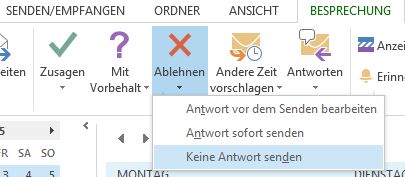
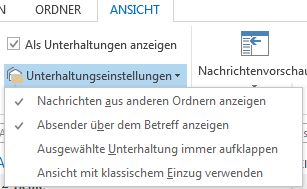


Hallo, ich denke hier ist ein Fehler beim wording passiert.
“Wenn Sie eine Einladung ablehnen, löschen Sie grundsätzlich nur die Anfrage. Um sowohl diese Einladung als auch das als ‚unter Vorbehalt‘ stehende Meeting zu löschen, müssen Sie die Besprechung stattdessen ablehnen.”
Es müsste doch heissen:
“Wenn Sie eine Einladung LÖSCHEN, löschen Sie grundsätzlich nur die Anfrage. Um sowohl diese Einladung als auch das als ‚unter Vorbehalt‘ stehende Meeting zu löschen, müssen Sie die Besprechung stattdessen ablehnen.”